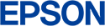Calibrazione della stampante di etichette Zebra? Vi spieghiamo come...
Avete acquistato una stampante per etichette Zebra e, purtroppo, all'improvviso ha iniziato a stampare male, in modo illeggibile, ha stampato una parte piccola o sbagliata dell'etichetta o addirittura "esce" in bianco tra le etichette stampate? Di recente abbiamo ricevuto chiamate da clienti che ci chiedevano consigli sul perché la loro stampante di etichette funzionasse male. Nella maggior parte dei casi il problema risiede nella calibrazione, ma è possibile risolverlo facilmente da soli.

Calibrazione della stampante di etichette Zebra
Alcuni di voi conosceranno già il termine calibrazione in relazione alle stampanti a getto d'inchiostro o laser, ma questo si riferisce più che altro alla calibrazione del colore, in modo che i documenti o le foto abbiano colori ricchi e, soprattutto, corretti. Per le stampanti di etichette, invece, si parla di calibrazione dei supporti, cioè delle etichette. Le stampanti di etichette Zebra possono stampare, ad esempio etichette autoadesive di molti formati diversi e per stamparle correttamente è necessaria la giusta calibrazione dei supporti. Di solito questa operazione viene eseguita se, ad esempio, si scelgono formati di etichette diversi, se si stampa con un software diverso o se la temperatura dell'ambiente è cambiata in modo significativo. Quindi, cosa fare se la stampante di etichette Zebra stampa in modo scadente, illeggibile, se stampa una porzione piccola o errata dell'etichetta o se addirittura "escono" degli spazi vuoti tra le etichette stampate? Un metodo più complicato è quello di calibrare la stampante utilizzando un software o un driver per PC. Fortunatamente non è necessario. Il metodo più semplice è quello di calibrarla manualmente.
Fase 1: Controllo e allineamento del sensore mobile
Che cos'è un codificatore di supporti e a cosa serve? Il sensore dei supporti mobili delle stampanti di etichette Zebra si trova nella parte inferiore dell' uscita delle etichette quando la parte superiore è aperta (vedi immagine). Purtroppo può capitare di spostare accidentalmente questo sensore quando si maneggia la stampante, oppure di aver modificato le dimensioni dell'etichetta. Questo sensore rileva l' inizio e la fine di una singola etichetta, in modo che non solo venga stampata con le dimensioni corrette e, soprattutto, nella stessa sezione, ma anche che la stampante alimenti sempre correttamente l'etichetta e non si fermi, ad esempio, a metà dell'etichetta, ma sempre alla fine. È quindi importante che l'etichetta sia sempre allineata correttamente al centro, come si può notare dalle frecce che puntano l'una verso l'altra. Non tutte le stampanti di etichette Zebra hanno la stessa parte in cui il sensore può essere spostato (ad esempio, la stampante di etichette Zebra ZD220 ha una parte scorrevole solo per metà della larghezza della stampante), ma comunque il sensore deve sempre trovarsi al centro della stampante. Potrebbe essere necessario eseguire questa procedura più volte finché il raggio del sensore non trova lo spazio tra le etichette.
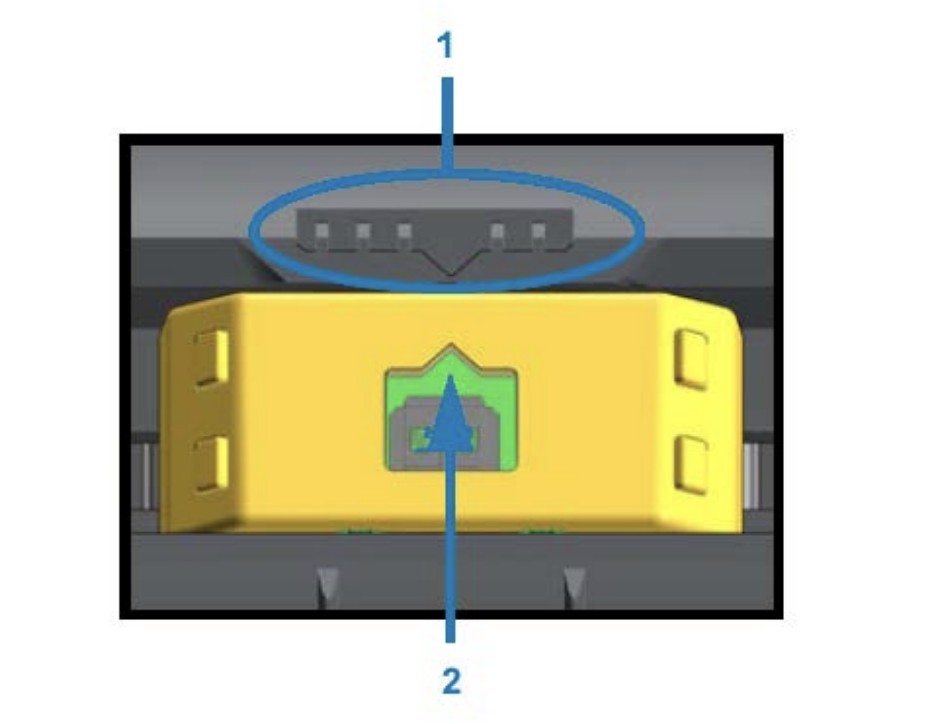
💡 Nota: per le etichette che presentano un segno o una rientranza nera al di sotto (sulla carta di rilevamento che protegge lo strato adesivo), impostare il sensore dei supporti nella posizione corretta in modo che il segno o la rientranza possano essere rilevati e la lunghezza dell'etichetta misurata rispetto ad essi.
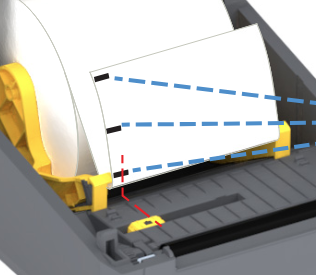
Fase 2: Esecuzione della calibrazione mediante i pulsanti
Ogni stampante per etichette Zebra è dotata di pulsanti, oltre al sensore mobile, con i quali è possibile eseguire la calibrazione non appena il sensore è allineato. Senza di essi, non avrebbe senso. Tuttavia, non tutte le stampanti di etichette Zebra hanno lo stesso numero di pulsanti e quindi non tutte le calibrazioni vengono attivate nello stesso modo.
Istruzioni di calibrazione per i modelli più diffusi
Stampanti di etichette Zebra ZD421 e ZD621:
1. Mettete la stampante in modalità avanzata (assicuratevi di avere i supporti caricati e poi premete il pulsante di pausa per 2 secondi) e premete il pulsante "PAUSA" (⏸️).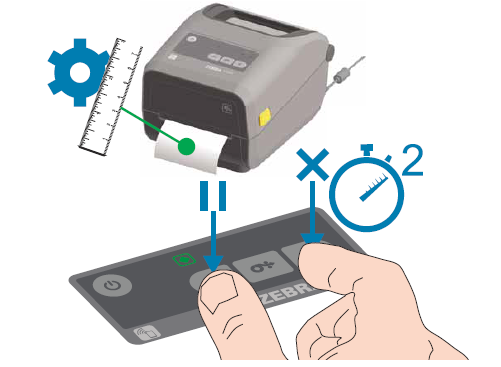 - mentre l'indicatore "STATUS" (🔶) è acceso in giallo. L'indicatore "STOCK" (🧻) lampeggia in giallo e quindi l'indicatore "PAUSE" (⏸️) lampeggia.
- mentre l'indicatore "STATUS" (🔶) è acceso in giallo. L'indicatore "STOCK" (🧻) lampeggia in giallo e quindi l'indicatore "PAUSE" (⏸️) lampeggia.
2. Aprire la stampante e verificare che il sensore dei supporti mobili sia in posizione centrale o, se le etichette presentano un segno o una rientranza nera, sulla loro linea.
3. Rimuovere 80 mm di etichette dal liner, quindi posizionare l'area del liner senza etichette sul rullo di trascinamento in modo che il bordo anteriore della prima etichetta si trovi sotto le guide dei supporti.
4. Chiudere la stampante e premere una volta il pulsante "PAUSA" (⏸️).
- L' indicatore del supporto lampeggia mentre la stampante misura l'inserto del supporto. Al termine, l'indicatore "PAUSA" (⏸️) inizia a lampeggiare.
5. Aprire la stampante e riposizionare il rotolo di etichette in modo che l'etichetta si trovi direttamente sopra il sensore mobile.
6. Chiudere la stampante
7. Premere una volta il pulsante "PAUSA" (⏸️).
La stampante alimenta e misura diverse etichette. Se è in grado di determinare il tipo di supporto corretto (spazio, segno nero o rientranza) e di misurare la lunghezza del supporto, tornerà allo stato di pronto per la stampa.
Stampante per etichette Zebra ZD220:
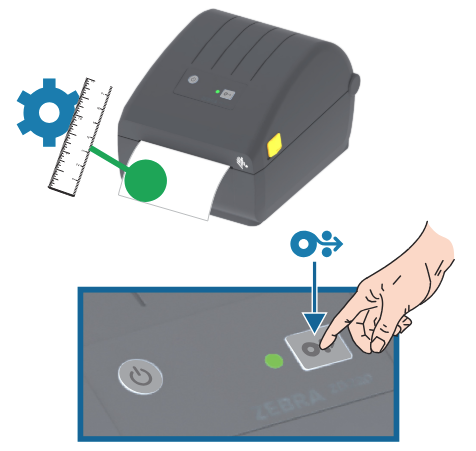
1. Assicurarsi che i supporti siano correttamente caricati nella stampante e che il coperchio superiore della stampante sia chiuso.
2. Premere il pulsante POWER (🔘) per accendere la stampante.
3. Una volta che la stampante è pronta per la stampa (l'indicatore di stato è verde 🟢), tenere premuto il pulsante FEED - Submit (![]() ) per 2 secondi e tenerlo premuto finché l'indicatore di stato non lampeggia 3 volte. Quindi rilasciare il pulsante.
) per 2 secondi e tenerlo premuto finché l'indicatore di stato non lampeggia 3 volte. Quindi rilasciare il pulsante.
4. La stampante misurerà ora diverse etichette e imposterà il livello di scansione dei supporti.
5. Nel momento in cui la stampante si ferma, l'indicatore di stato diventa di nuovo verde (🟢).
Per un' impostazione rapida e semplice della nuova stampante di etichette Zebra , è utile anche l'installazione gratuita di Zebra Setup Utilities .
Sara da CDRmarket